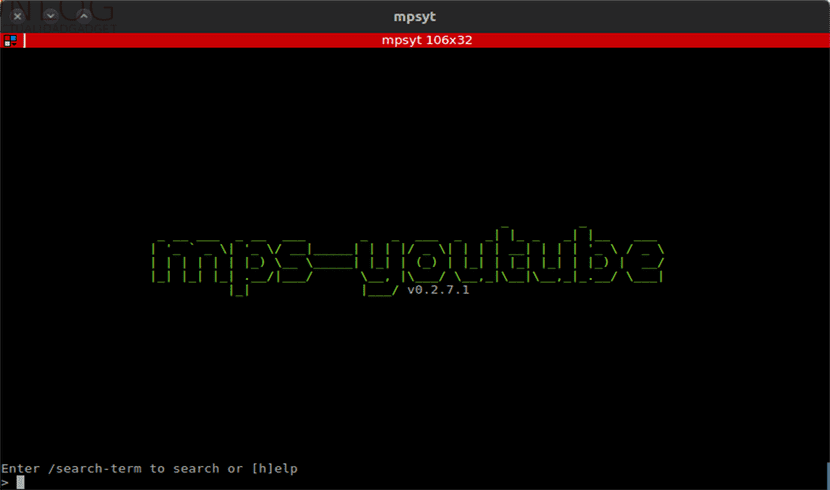
पुढील लेखात आम्ही एमपीएस-यूट्यूबवर एक नजर टाकणार आहोत. हा एक विनामूल्य अनुप्रयोग आहे जो आम्हाला संभाव्यता देतो YouTube व्हिडिओ डाउनलोड करा आणि टर्मिनल वापरून ते पहा आमच्या उबंटूचा. हा प्रोग्राम आम्ही वापरत असलेल्या बर्याच पैकी एक आहे, परंतु त्यात एक सोयीस्कर नेव्हिगेशन आहे, जे माझ्या दृष्टीने ते समान कार्य करणार्या इतर प्रोग्रामपेक्षा वेगळे आहे. हा लेख एक अद्यतन आहे दुसरी पोस्ट एका सहकार्याने या कार्यक्रमाबद्दल काही काळापूर्वी लिहिले आहे.
हा लेख व्यापलेला अनुप्रयोग आहे त्याच उद्देशाने यूट्यूब-डीएल, परंतु त्यामध्ये व्हिडिओ प्लेबॅक, प्रगत शोध, प्लेलिस्ट तयार करणे आणि इतर काही यासारख्या अतिरिक्त कार्ये जोडली जातात.
हा प्रकल्प एमपीएसवर आधारित आहे, संगीत शोधणे, प्ले करणे आणि डाउनलोड करण्यासाठी एक टर्मिनल-आधारित प्रोग्राम. प्रोग्राम सामग्रीचा स्रोत म्हणून YouTube वापरतो. हे आम्हाला व्हिडिओ डाउनलोड करण्यास अनुमती देईल किंवा आम्ही केवळ ऑडिओला प्राधान्य दिल्यास.
एमपीएस-यूट्यूबची सामान्य वैशिष्ट्ये
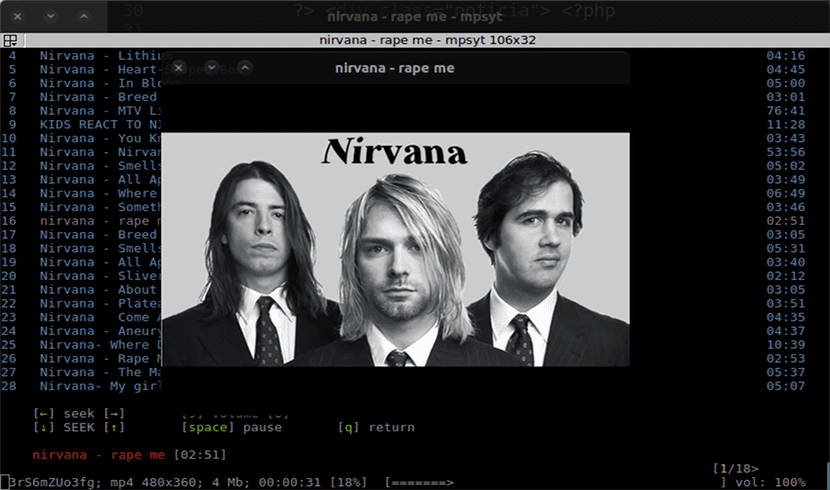
हे एक साधन आहे क्रॉस प्लॅटफॉर्म (Gnu / Linux, Windows आणि MacOS), तो मुक्त स्त्रोत आहे आणि आहे पायथन मध्ये विकसित.
प्रोग्राम आम्हाला अल्बममधील शीर्षकांचा वापर करून ट्रॅक शोधण्यासाठी कार्यक्षमता वापरण्याची परवानगी देईल. आम्ही देखील सक्षम होऊ YouTube प्लेलिस्ट शोधा आणि आयात करा. आम्ही स्थानिक प्लेलिस्ट तयार आणि जतन करण्यात सक्षम होऊ.
या अनुप्रयोगाचा एक चांगला पर्याय म्हणजे आम्हाला त्यास संभाव्यता देते आम्हाला स्वारस्य असलेले ट्रॅक एमपी 3 मध्ये रुपांतरित करा आणि अन्य स्वरूपनांसाठी (ffmpeg किंवा avconv आवश्यक आहे).
हायलाइट करण्याचा आणखी एक पर्याय म्हणजे तो आपल्याला संभाव्यता देतो व्हिडिओ टिप्पण्या पहा. गैरसोय म्हणजे मी टिप्पण्या पोस्ट करण्याचा कोणताही मार्ग पाहिलेला नाही.
हे कार्य करते पायथन 3.x आणि यासाठी केवळ mplayer किंवा mpv लायब्ररी योग्यरित्या कार्य करणे आवश्यक आहे.
प्रोग्रामचा इंटरफेस, टर्मिनल प्रोग्राम असूनही, स्वच्छ आणि आनंददायी आहे. हा अनुप्रयोग सतत विकासात आहे. सर्व वापरकर्त्यांना त्यांच्या पुढील प्रकाशनात सुधारणा दिसण्याची आशा आहे. ज्याला याची आवश्यकता असेल, स्त्रोत कोड आणि प्रोग्रामची सर्व सामान्य वैशिष्ट्ये त्याच्या पृष्ठावरील सखोलतेने पाहण्यास सक्षम असतील GitHub.
एमपीएस-यूट्यूब स्थापित करा
व्हिडिओ प्ले करण्यासाठी आम्हाला Mplayer सारख्या प्रोग्रामची आवश्यकता असेल. पुढील आज्ञा आम्हाला मदत करतील उबंटू / डेबियन वर प्रोग्राम स्थापित करा अनुक्रमे एमपीएस-यूट्यूब आणि एमप्लेअर स्थापित करण्यासाठी. हे करण्यासाठी आम्ही एक टर्मिनल (Ctrl + Alt + T) उघडतो आणि खालील लिहितो:
sudo apt install mps-youtube sudo apt install mplayer
दुसरीकडे, जर आपल्याकडे सुप्रसिद्ध पायथॉन पाइप युटिलिटी स्थापित असेल तर आपण हे करू शकता स्थापित करण्यासाठी पिप वापरा हा अनुप्रयोग. प्रथम आम्हाला काही अवलंबन स्थापित करावी लागेल आणि नंतर आम्ही एमपीएस-यूट्यूब स्थापित करू शकू. टर्मिनलवरून (Ctrl + Alt + T) आणि आम्ही लिहितो.
आम्ही आवश्यक अवलंबन स्थापित करतो
sudo pip3 install dbus-python pygobject
आम्ही एमपीएस-यूट्यूब स्थापित करतो
sudo pip3 install mps-youtube
अनेक युट्यूबशी संबंधित साधनांचा हा पारंपारिक साधनांपेक्षा अधिक वैशिष्ट्यांसह एक छान छान पर्याय आहे.
एमपीएस-यूट्यूब वापरणे आणि संरचीत करणे
हा प्रोग्राम वापरणे सोपे आहे. सुरू करण्यासाठी आपल्याला पुढील आज्ञा लिहावी लागेल.
mpsyt
हे मला माहित आहे प्रोग्राम इंटरफेस लॉन्च करेल. पुढे आपण हे कॉन्फिगर करण्यासाठी पुढे जाऊ. जर त्याऐवजी एमपीव्ही वापरायचे असेल तर एमपीएलेर डीफॉल्ट प्लेयर म्हणून, इंटरफेसमध्ये जे आपण उघडेल त्यावर आम्ही खालील लिहितो:
set player mplayer
डीफॉल्टनुसार एमपीएस-यूट्यूब केवळ संगीत शोधास अनुमती देते. जवळजवळ प्रत्येक गोष्ट प्रमाणे, हे देखील बदलले जाऊ शकते. च्या साठी सर्व प्रकारच्या व्हिडिओ पहा आम्हाला हे पुढील आदेशासह कॉन्फिगर करणे आवश्यक आहे:
set search_music false
शेवटी, आम्हाला फक्त व्हिडिओ आउटपुट कॉन्फिगर करावे लागेल:
set show_video true
सह सेट कमांड आपण सर्व उपलब्ध कॉन्फिगरेशन पॅरामीटर्स पाहू शकता.
शोध घ्या हे खूप सोपे आहे. मजकूर इनपुटमध्ये आम्ही ज्यासाठी शोधू इच्छित आहोत त्यासमोर एक कालावधी ठेवतो, उदाहरणार्थः
.nirvana
व्हिडिओ पाहणे खूप सोपे आहे. आपल्याला फक्त इतकेच करायचे आहे की स्क्रीनवर दिसणारी सूची आपल्याला नंबर देईल आणि एंटर दाबा. च्या साठी व्हिडिओ डाउनलोड करा ते पुन्हा तयार करण्याऐवजी आपल्याला पुढील कमांड वापरावी लागेल.
d ITEM-NUMBER
जेथे आम्ही यापूर्वी चर्चा केलेल्या व्हिडिओच्या नावाच्या डावीकडील आयटीईएम नंबर आहे. मग आम्हाला कोणत्या प्रकारची फाईल (एमपी 3, एमपी 4, इत्यादी) डाउनलोड करायची आहे हे निवडण्याचा पर्याय देण्यात येईल.
लेखावरून समजून घेतले जाऊ शकते, हे एक सोपे साधन आहे, वापरण्यास सुलभ आणि कॉन्फिगर केलेले आहे, जे आम्हाला टर्मिनल वरून ब्राउझर उघडण्याची आवश्यकता न घेता व्हिडिओ पाहण्यास अनुमती देईल. हे एक अत्यंत हलके साधन आहे रॅम किंवा हार्ड डिस्कची जागा हार्डपणे वापरते. आपल्यापैकी जे कमांड लाइनवर काम करतात त्यांच्यासाठी ही उपयुक्तता असणे आवश्यक आहे.
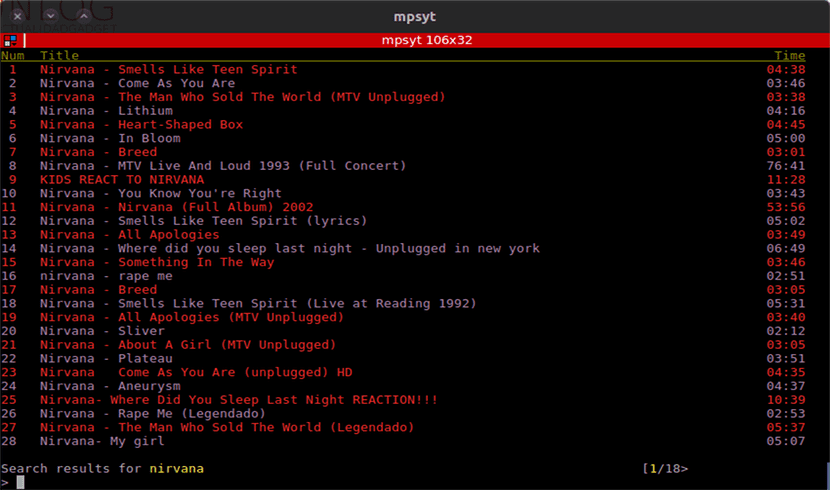
यूट्यूब-डीएल -_-
एक प्रश्न, आपण यूट्यूब पोस्ट वगळता?
जेव्हा मी ते वापरते, तेव्हा मला कोणतीही जाहिरात दिसली नाही, परंतु मी आपणास खात्री देखील देऊ शकत नाही. स्वत: करून पहा आणि त्याबद्दल आम्हाला एक टिप्पणी द्या. सालू 2.
मला की-एरर मिळेल: 'डॅशम्प्ड', ते का असू शकते?
नमस्कार. "पिप 3 स्थापित youtube_dl" स्थापित करण्याचा प्रयत्न करा, कारण मला हे समजते की यामुळे या प्रकारची समस्या सुटू शकते. आपण त्याचे निराकरण केल्यास, एक टिप्पणी द्या आणि मी त्यास लेखात जोडेल. सालू 2.